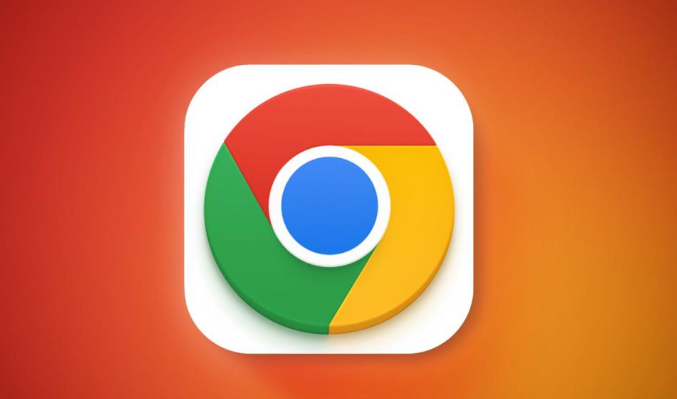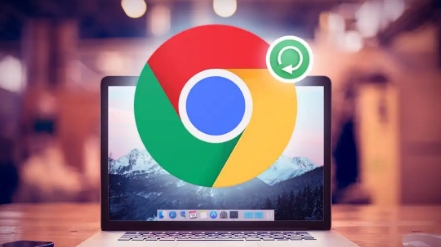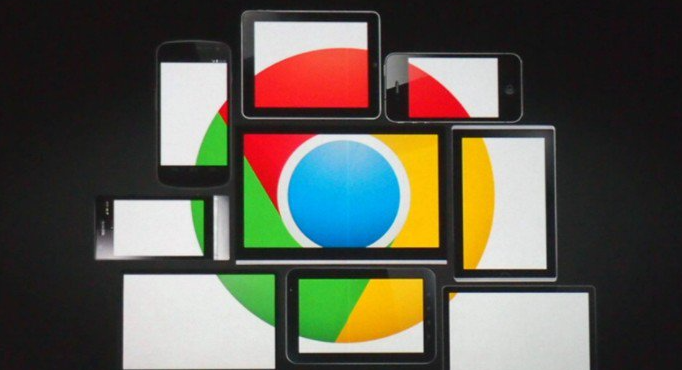详情介绍
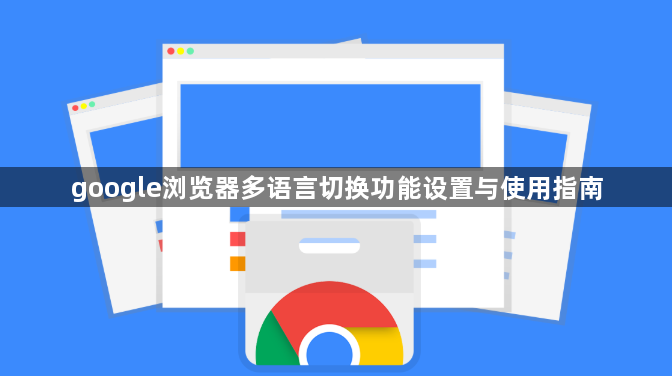
打开Chrome浏览器,点击右上角三个点的菜单图标进入设置页面。向下滚动找到“语言”选项并点击进入,这里是管理所有语言相关配置的核心区域。若首次使用该功能,系统可能已预装几种常用语言,用户可根据需求继续添加新语言。
在“偏好语言”模块点击“添加语言”,输入目标语言名称如中文、英语或日语等进行搜索选择。成功添加后,通过拖动语言条目调整优先级顺序,排在最上方的语言将成为默认显示语言。点击任一语言右侧的三点按钮,可单独设置是否用于界面展示或启用网页翻译提示功能。例如将“中文(简体)”置于顶部,浏览中文网站时会更优先加载本地化版本。
更改浏览器界面语言需额外操作一步。在已添加的语言列表中,选择某个语言后的三点菜单里的“在Chrome中显示Google产品时使用此语言”选项,重启浏览器后菜单栏、对话框等UI元素都会切换为对应语言。但要注意操作系统本身的上下文菜单仍受系统语言影响,无法通过此设置改变。
自动翻译是提升跨语言浏览效率的关键工具。确保“询问是否翻译非偏好的语言”开关处于开启状态,当访问未在首选列表中的外语网页时,地址栏会出现翻译图标供点击转换。对于频繁访问的多语言站点,右键点击翻译栏选择“始终翻译该语言到XX语”,后续将自动应用相同规则省去重复确认步骤。不想翻译特定网站时,可通过翻译选项将其加入白名单排除。
移动端Chrome的操作逻辑与桌面版相似。在安卓或iOS设备的设置中找到“语言与输入”板块,同样支持添加新语言、调整优先级和开启自动翻译。这使得手机端也能保持一致的双语切换体验,方便外出旅行或处理国际事务时快速适应不同语言环境。
遇到网页未按预期语言加载的情况,可检查两个关键点:一是确认该语言是否已被正确添加到偏好列表;二是查看对应语言是否开启了翻译功能。某些网站采用动态内容加载技术,可能需要手动触发一次翻译才能正常显示转换后的文本布局。此时刷新页面或重新点击翻译按钮通常能解决问题。
通过合理配置语言优先级、灵活运用自动翻译和手动切换功能,用户能在多语言场景下获得流畅的浏览体验。无论是阅读外文资料还是协作跨国项目,Chrome的多语言支持都能显著降低语言障碍带来的操作复杂度。